本文主要是介绍幻兽帕鲁游戏搭建(docker),希望对大家解决编程问题提供一定的参考价值,需要的开发者们随着小编来一起学习吧!
系列文章目录
第一章: 幻兽帕陆游戏搭建
文章目录
- 系列文章目录
- 前言
- 一、镜像安装
- 1.创建游戏目录
- 2.拉取镜像
- 3.下载配置文件
- 4.启动游戏
- 二、自定义配置
- 总结
前言
这段时间一直在写论文还有找工作,也没学啥新技术,所以博客也很长时间没写了,但开年有个游戏爆火,所以我也弄来玩了玩,由于可以搭建私人服务器,所以我趁着过年很多云服务器厂商打折
买了个8H16G的云服务器,搭建个私服玩玩,没想到运维个游戏服务器也确实很锻炼人,搭建过程中也遇到了很多问题,所以今天从头记录一下。
注意本博客适合有运维基础的人学习,没有的就别看了
一、镜像安装
由于我之前刚刚学习完了docker的相关内容,所以综合考虑之后,选择使用docker进行快速搭建。所以需要docker和docker-compose作为前置环境,具体方法可以看我之前的博客。
docker
docker-compose
在dockerhub找了找最终选择了jammsen/palworld-dedicated-server的镜像。

现在我们简单看一下文档。
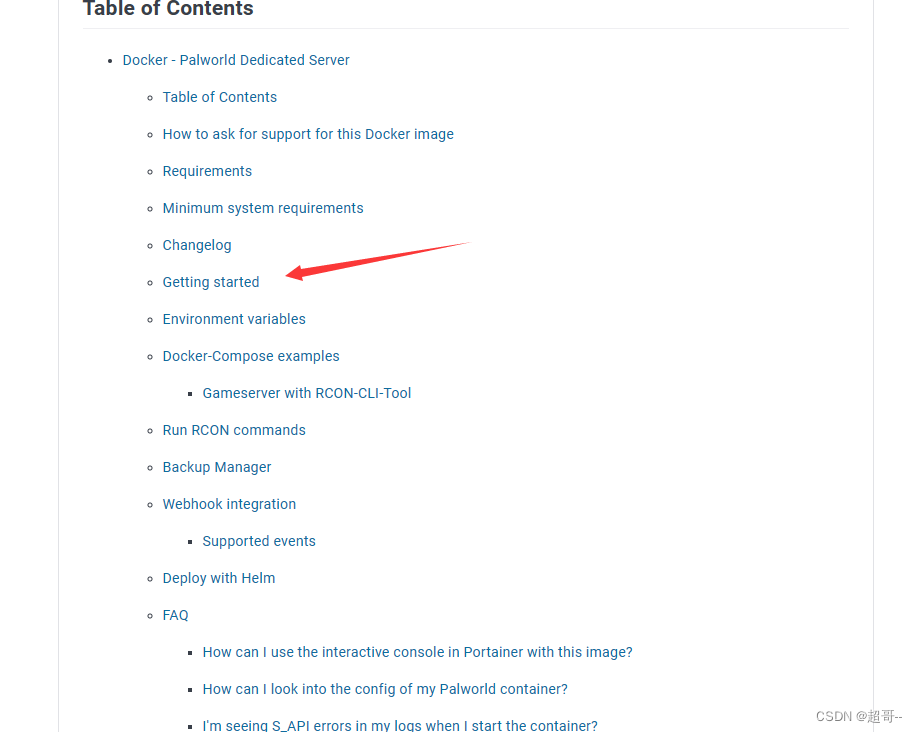
以下就是基本的安装步骤
Github文档
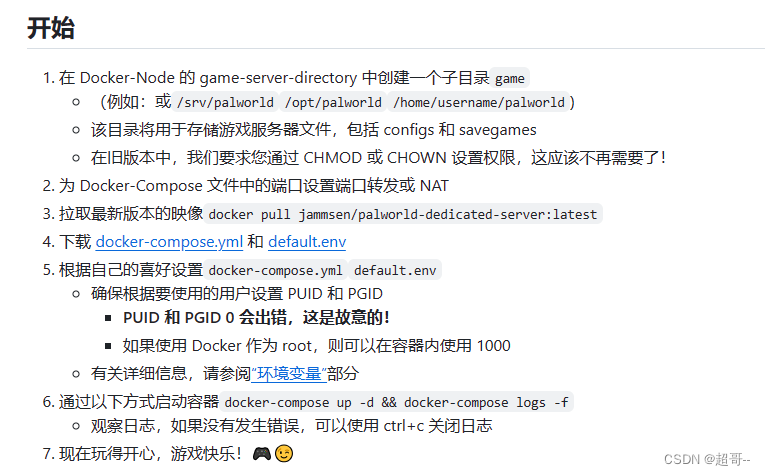
现在我们就按照官方的教程安装一下。
1.创建游戏目录
mkdir /opt/palworld/
mkdir /opt/palworld/game/
2.拉取镜像
docker pull jammsen/palworld-dedicated-server:latest

3.下载配置文件
docker-compose.yml
default.env
这个原网址是在GitHub上,如果你网速不太好也可以直接用vim写进文件里边。
docker-compose.yml
version: '3.9'
services:palworld-dedicated-server:container_name: palworld-dedicated-serverimage: jammsen/palworld-dedicated-server:latestrestart: unless-stoppedports:- target: 8211 # Gamerserver port inside of the containerpublished: 8211 # Gamerserver port on your hostprotocol: udpmode: host- target: 25575 # RCON port inside of the containerpublished: 25575 # RCON port on your hostprotocol: tcpmode: hostenv_file:- ./default.envvolumes:- ./game:/palworld
default.env
# Container-setttings
PUID=1000
PGID=1000
TZ=Europe/Berlin
# SteamCMD-settings
ALWAYS_UPDATE_ON_START=true
STEAMCMD_VALIDATE_FILES=true
# Backup-settings
BACKUP_ENABLED=true
BACKUP_CRON_EXPRESSION=0 * * * *
BACKUP_RETENTION_POLICY=true
BACKUP_RETENTION_AMOUNT_TO_KEEP=72
# Restart-settings
RESTART_ENABLED=false
RESTART_DEBUG_OVERRIDE=false
RESTART_CRON_EXPRESSION="0 18 * * *"
# RCON-Playerdection - NEEDS RCON ENABLED!
RCON_PLAYER_DETECTION=true
RCON_PLAYER_DETECTION_STARTUP_DELAY=60
RCON_PLAYER_DETECTION_CHECK_INTERVAL=15
# Webhook-settings
WEBHOOK_ENABLED=false
WEBHOOK_DEBUG_ENABLED=false
WEBHOOK_URL="YOUR-URL-IN-HERE"
WEBHOOK_CONTENT_TITLE="Status update"
WEBHOOK_INFO_TITLE="Info"
WEBHOOK_INFO_DESCRIPTION="This is an info from the server"
WEBHOOK_INFO_COLOR="2849520"
WEBHOOK_INSTALL_TITLE="Installing server"
WEBHOOK_INSTALL_DESCRIPTION="Server is being installed"
WEBHOOK_INSTALL_COLOR="2849520"
WEBHOOK_RESTART_TITLE="Server is restarting soon"
WEBHOOK_RESTART_DESCRIPTION="The gameserver is restarting in 15 minutes"
WEBHOOK_RESTART_COLOR="15593515"
WEBHOOK_START_TITLE="Server is starting"
WEBHOOK_START_DESCRIPTION="The gameserver is starting"
WEBHOOK_START_COLOR="2328576"
WEBHOOK_STOP_TITLE="Server has been stopped"
WEBHOOK_STOP_DESCRIPTION="The gameserver has been stopped"
WEBHOOK_STOP_COLOR="7413016"
WEBHOOK_UPDATE_TITLE="Updating server"
WEBHOOK_UPDATE_DESCRIPTION="Server is being updated"
WEBHOOK_UPDATE_COLOR="2849520"
# Config-setting - Warning: Every setting below here will be affected!
SERVER_SETTINGS_MODE=auto
# Gameserver-start-settings
MULTITHREAD_ENABLED=true
COMMUNITY_SERVER=true
# Engine.ini settings
NETSERVERMAXTICKRATE=120
# PalWorldSettings.ini settings
DIFFICULTY=None
DAYTIME_SPEEDRATE=1.000000
NIGHTTIME_SPEEDRATE=1.000000
EXP_RATE=1.000000
PAL_CAPTURE_RATE=1.000000
PAL_SPAWN_NUM_RATE=1.000000
PAL_DAMAGE_RATE_ATTACK=1.000000
PAL_DAMAGE_RATE_DEFENSE=1.000000
PLAYER_DAMAGE_RATE_ATTACK=1.000000
PLAYER_DAMAGE_RATE_DEFENSE=1.000000
PLAYER_STOMACH_DECREASE_RATE=1.000000
PLAYER_STAMINA_DECREACE_RATE=1.000000
PLAYER_AUTO_HP_REGENE_RATE=1.000000
PLAYER_AUTO_HP_REGENE_RATE_IN_SLEEP=1.000000
PAL_STOMACH_DECREACE_RATE=1.000000
PAL_STAMINA_DECREACE_RATE=1.000000
PAL_AUTO_HP_REGENE_RATE=1.000000
PAL_AUTO_HP_REGENE_RATE_IN_SLEEP=1.000000
BUILD_OBJECT_DAMAGE_RATE=1.000000
BUILD_OBJECT_DETERIORATION_DAMAGE_RATE=1.000000
COLLECTION_DROP_RATE=1.000000
COLLECTION_OBJECT_HP_RATE=1.000000
COLLECTION_OBJECT_RESPAWN_SPEED_RATE=1.000000
ENEMY_DROP_ITEM_RATE=1.000000
DEATH_PENALTY=All
ENABLE_PLAYER_TO_PLAYER_DAMAGE=false
ENABLE_FRIENDLY_FIRE=false
ENABLE_INVADER_ENEMY=true
ACTIVE_UNKO=false
ENABLE_AIM_ASSIST_PAD=true
ENABLE_AIM_ASSIST_KEYBOARD=false
DROP_ITEM_MAX_NUM=3000
DROP_ITEM_MAX_NUM_UNKO=100
BASE_CAMP_MAX_NUM=128
BASE_CAMP_WORKER_MAXNUM=15
DROP_ITEM_ALIVE_MAX_HOURS=1.000000
AUTO_RESET_GUILD_NO_ONLINE_PLAYERS=false
AUTO_RESET_GUILD_TIME_NO_ONLINE_PLAYERS=72.000000
GUILD_PLAYER_MAX_NUM=20
PAL_EGG_DEFAULT_HATCHING_TIME=72.000000
WORK_SPEED_RATE=1.000000
IS_MULTIPLAY=false
IS_PVP=false
CAN_PICKUP_OTHER_GUILD_DEATH_PENALTY_DROP=false
ENABLE_NON_LOGIN_PENALTY=true
ENABLE_FAST_TRAVEL=true
IS_START_LOCATION_SELECT_BY_MAP=true
EXIST_PLAYER_AFTER_LOGOUT=false
ENABLE_DEFENSE_OTHER_GUILD_PLAYER=false
COOP_PLAYER_MAX_NUM=4
MAX_PLAYERS=32
SERVER_NAME=jammsen-docker-generated-###RANDOM###
SERVER_DESCRIPTION=Palworld-Dedicated-Server running in Docker by jammsen
ADMIN_PASSWORD=adminPasswordHere
SERVER_PASSWORD=serverPasswordHere
PUBLIC_PORT=8211
PUBLIC_IP=
RCON_ENABLED=true
RCON_PORT=25575
REGION=
USEAUTH=true
BAN_LIST_URL=https://api.palworldgame.com/api/banlist.txt
SHOW_PLAYER_LIST=false
这里都是一些默认参数,咱们先不做修改,后边借助一些可视化的方法修改更方便。
4.启动游戏
docker-compose up -d && docker-compose logs -f
经过一段时间后控制台出现以下输出,便代表安装完成。

二、自定义配置
自己的游戏服务器可以配置一些游戏参数,由于这些和运维关系不大,所以我们借助一些可视化平台实现。
在线生成网站
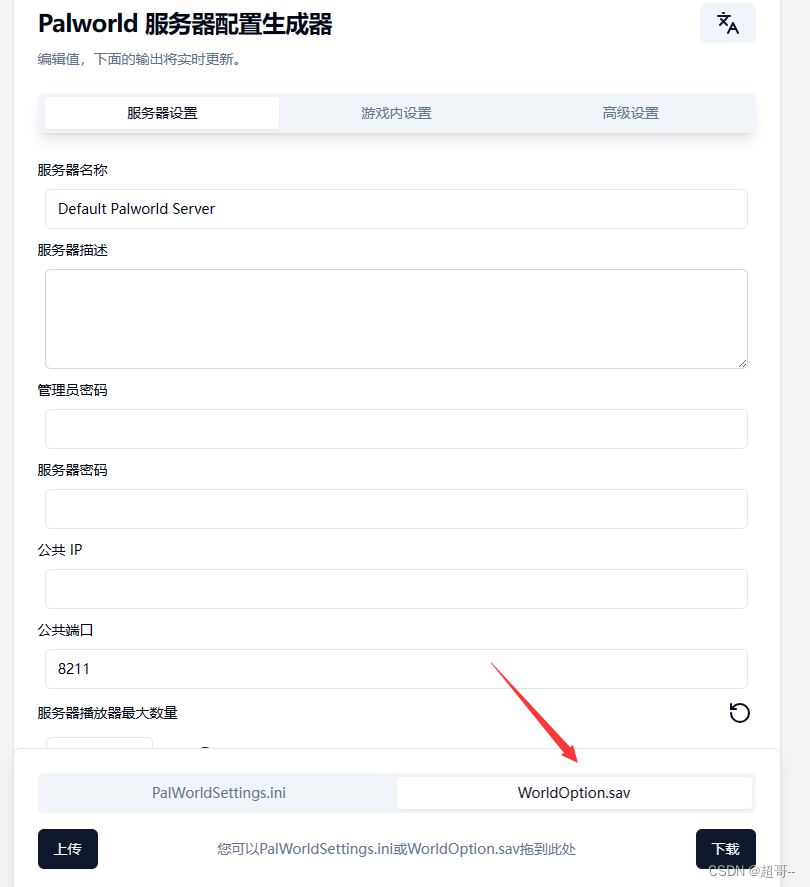
我们选择右边这个权限更高的。
里面进行一些基本配置之后选择下载就会的到一个WorldOption.sav文件,现在我们要将其上传到我们的服务器,可以使用Xftp。
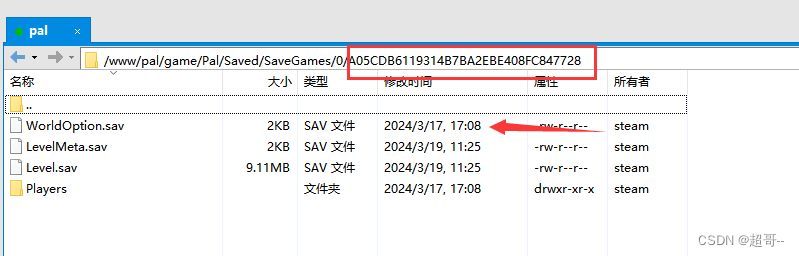
注意我红框框起来的地方是服务器自己生成的,每个人的都不一样。
之后我们只需要重启容器就能让配置文件生效了。
docker-compose restart
之后我们就可以在游戏中使用ip:8211的方式登陆游戏了。
总结
到此docker安装幻兽帕鲁就结束了,游戏系列呢,不一定会经常更新,随缘吧。
这篇关于幻兽帕鲁游戏搭建(docker)的文章就介绍到这儿,希望我们推荐的文章对编程师们有所帮助!








